

如果有經驗的朋友都明白,不管是U盤啟動還是光盤啟動,最終是否可以引導去安裝係統,很大取決於PE或者DOS係統能否識別出來硬盤或者U 盤,大白菜U盤裝係統綜合教程讓過程複雜變的簡單化,讓win7/8原版係統的安裝變得更簡單。
主要步驟:
第二步:用大白菜U盤裝係統軟件製作啟動U盤
第三步:下載您需要的gho係統文件並複製到U盤中
第四步:進入BIOS設置U盤啟動順序
第五步:用U盤啟動快速安裝係
============================================================
詳細步驟:
第一步:製作前的軟件、硬件準備
1、U盤一個(建議使用1G以上U盤)
2、下載大白菜U盤裝係統軟件
3、下載您需要安裝的ghost係統
第二步:用大白菜U盤裝係統軟件作啟動盤
1 、運行程序之前請盡量關閉殺毒軟件和安全類軟件(本軟件涉及對可移動磁盤的讀寫操作,部分殺軟的誤報會導致程序出錯!)下載完成之後 Windows XP係統下直接雙擊運行即可,Windows Vista或Windows7/8係統請右鍵點以管理員身份運行。

2、插入U盤之後點擊一鍵製作USB啟動盤 按鈕,程序會提示是否繼續,確認所選U盤無重要數據後開始製作:
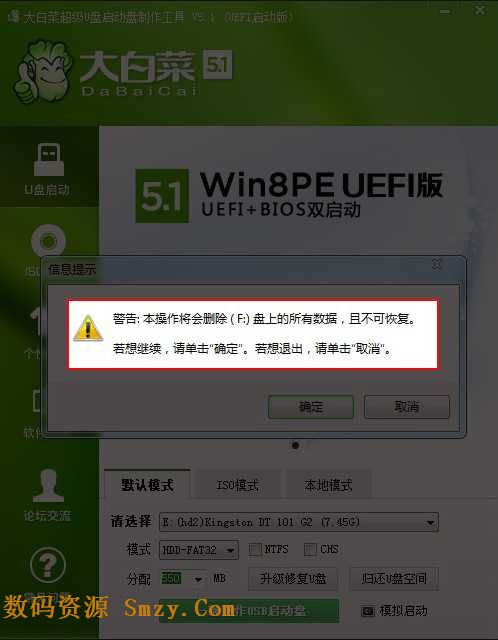
製作過程中不要進行其它操作以免造成製作失敗,製作過程中可能會出現短時間的停頓,請耐心等待幾秒鍾,當提示製作完成時安全刪除您的U盤並重新插拔U盤即可完成啟動U 盤的製作。

第三步:下載您需要的gho係統文件並複製到U盤中
將您自己下載的GHO文件或GHOST的ISO係統文件複製到U盤“GHO”的文件夾中,如果您隻是重裝係統盤不需要格式化電腦上的其它分區,也可以把GHO或者ISO放在硬盤係統盤之外的分區中。
第四步:進入BIOS設置U盤啟動順序
電腦啟動時按“ del ”或“ F8 ”鍵進入BIOS設置具體設置請參閱 大白菜U盤裝係統設置U盤啟動教程

第五步:用U盤啟動快速安裝係統
(第一種方法)進PE用智能裝機工具安裝(詳細點)




(第二種方法)不進PE安裝。
把U盤GHO文件夾中希望默認安裝的GHO係統文件重命名為“dbc.gho”。
插入U盤啟動後點擊“ 不進PE安裝係統GHO到硬盤第一分區 ”即可進入安裝係統狀態了:



以上教程之外的第三種方法是原版係統的安裝,大白菜啟動U盤全麵支持WindowsXP和Windows7/8原版係統的安裝,詳細的安裝方法請參看官方關於原版係統安裝的圖文和視頻教程。當然本站還用更多好用的還原軟件盡在係統一鍵還原軟件下載專區。
[dl]13-71098[/dl]